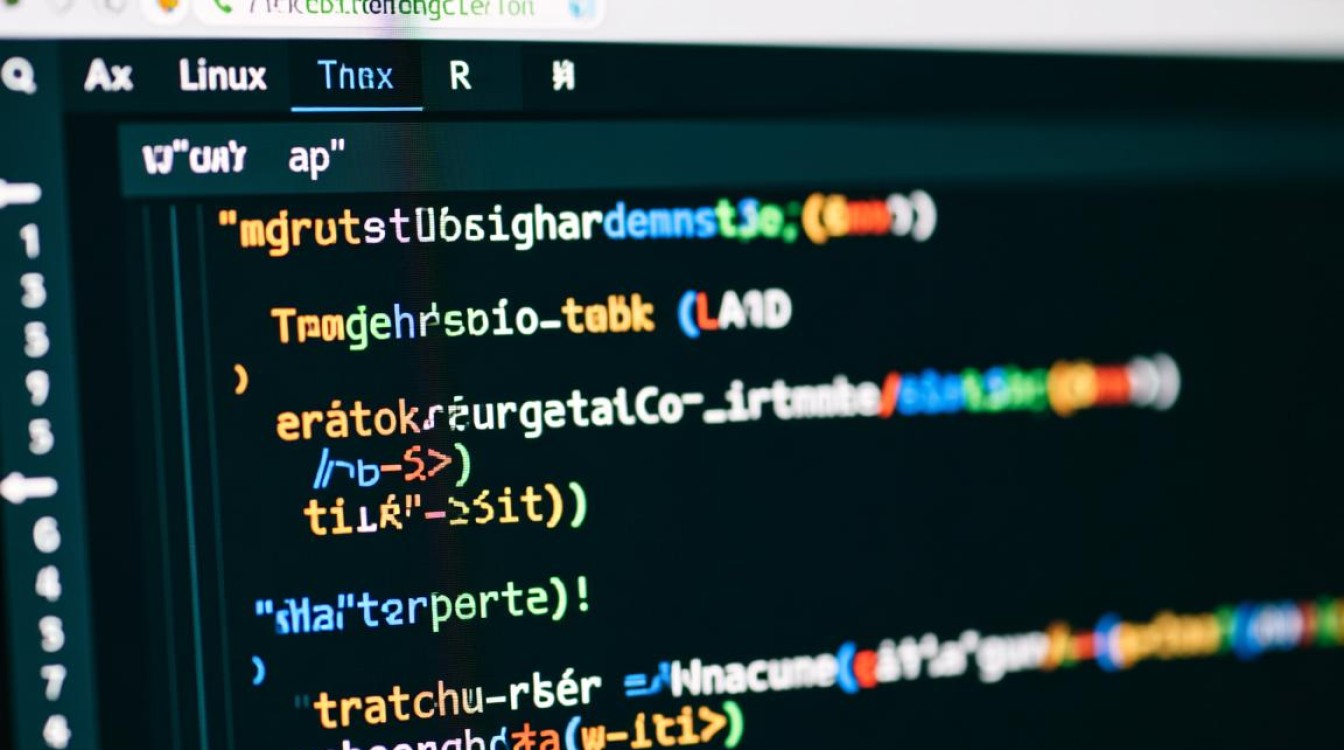虚拟机装载CD的原理与操作指南
在虚拟化技术日益普及的今天,虚拟机已成为开发、测试和部署应用的重要工具,通过虚拟机装载CD(光盘)是常见操作,无论是安装操作系统、运行大型软件,还是进行数据备份,都离不开这一功能,本文将详细解析虚拟机装载CD的原理、操作步骤及注意事项,帮助用户高效完成相关任务。

虚拟机装载CD的基本原理
虚拟机装载CD的本质是通过虚拟化软件模拟物理光驱的功能,将物理光驱或光盘镜像文件(如ISO)映射到虚拟机中,用户可在虚拟机内识别并操作CD内容,如同使用物理光驱一样,这一过程依赖虚拟化软件(如VMware、VirtualBox、Hyper-V等)提供的硬件虚拟化技术,通过虚拟控制器(如SATA、IDE)连接虚拟光驱,再与物理设备或镜像文件关联。
准备工作:确保环境兼容性
在装载CD前,需确认以下几点:

- 虚拟化软件支持:主流虚拟化软件均支持CD装载功能,但版本差异可能导致操作细节不同,建议使用最新稳定版。
- 镜像文件格式:若使用光盘镜像,常见格式包括ISO、BIN/CUE、IMG等,其中ISO格式兼容性最广。
- 物理光驱状态:若直接使用物理光驱,需确保主机光驱正常工作,且虚拟机软件已启用相关设备共享。
操作步骤:以VMware和VirtualBox为例
(一)VMware中装载CD
- 开启虚拟机:在VMware中创建或启动目标虚拟机。
- 设置虚拟光驱:
- 关闭虚拟机电源(若已运行),右击虚拟机名称,选择“设置”。
- 在“硬件”选项卡中,点击“添加”,选择“光驱设备”。
- 选择“使用物理驱动器”(连接主机光驱)或“使用ISO映像文件”(选择本地镜像)。
- 挂载与确认:启动虚拟机,进入操作系统后,检查“我的电脑”或“文件资源管理器”,确认光驱图标已出现并显示CD内容。
(二)VirtualBox中装载CD
- 选择虚拟机:在VirtualBox管理器中选中目标虚拟机,点击“设置”。
- 配置光驱:
- 在“存储”选项卡下,点击“控制器:IDE”或“SATA”下的“空”光驱图标。
- 点击右侧光盘图标,选择“选择磁盘文件”并指定ISO路径,或选择“物理光驱”以使用主机设备。
- 验证挂载:启动虚拟机,在系统中检查光驱是否被识别。
高级应用:动态装载与多光驱配置
- 动态装载:部分虚拟化软件支持运行时动态挂载/卸载CD,无需关闭虚拟机,在VMware的“虚拟机设置”中可直接修改光驱配置,或在VirtualBox的“设备”菜单中选择“光驱”进行切换。
- 多光驱配置:若需同时使用多个CD(如安装系统时加载驱动盘),可在虚拟机设置中添加多个光驱设备,并分别映射不同镜像或物理光驱。
常见问题与解决方案
- 光驱无法识别:
- 检查虚拟机操作系统是否缺少光驱驱动(如Windows默认已支持)。
- 确认虚拟化软件中的光驱配置是否正确,尝试重新挂载镜像。
- 读取速度慢:
- 使用ISO镜像替代物理光驱可提升读取速度。
- 检查主机与虚拟机之间的磁盘I/O性能设置。
- 挂载后无内容:
- 验证镜像文件是否损坏(可通过校验MD5值确认)。
- 尝试更换虚拟机中的光驱控制器类型(如从IDE切换至SATA)。
安全与性能优化建议
- 安全防护:避免装载来源不明的CD镜像,防止恶意软件感染虚拟机。
- 资源管理:长时间不使用光驱时,及时卸载以释放虚拟机资源。
- 网络共享替代:对于大型文件传输,可考虑通过网络共享或虚拟机文件夹共享,减少对光驱的依赖。
虚拟机装载CD是虚拟化技术中的基础操作,掌握其原理和技巧能显著提升工作效率,无论是系统安装、软件部署还是数据迁移,通过合理配置虚拟光驱,用户可以灵活模拟物理环境,满足多样化需求,在实际操作中,需结合虚拟化软件的特性及虚拟机系统特点,注意细节优化,确保过程顺利高效,随着虚拟化技术的不断发展,未来可能出现更智能的光驱管理功能,但核心逻辑与当前操作大同小异,提前掌握基础技能将为技术升级奠定坚实基础。